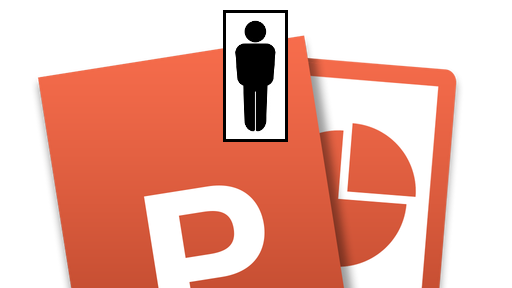
POWERPOINT Avancé [TOSA Niveau 4, cours individuel en présentiel]
Formation & Certification TOSA
Formation créée le 16/04/2024. Dernière mise à jour le 28/09/2024.Version du programme : 2
Type de formation
PrésentielDurée de formation
12 heures (2 jours)Accessibilité
OuiFormation certifiante
OuiFinancement CPF
CPF #RS6199POWERPOINT Avancé [TOSA Niveau 4, cours individuel en présentiel]
Formation & Certification TOSA
Parcours de formation INDIVIDUEL (1 seul participant) et donc ADAPTABLE (Contenu, Planning et Accompagnement). Vous souhaitez utiliser vos droits CPF, faites une DEMANDE de DEVIS en copiant/collant l'url ci-dessous : https://www.moncompteformation.gouv.fr/espace-prive/html/#/formation/recherche/43756105300053_ENOS-MSO933/43756105300053_ENOS-MSO933
Version PDFObjectifs de la formation
- Manipuler les fonctionnalités spécifiques AVANCEES du logiciel
- Certifier votre niveau de maîtrise AVANCEE des fonctionnalités spécifiques du logiciel (TOSA Niveau 4)
Profil des bénéficiaires
- Tout(e) salarié(e) en poste.
- Toute personne à la recherche d'un emploi.
- Chef d'entreprise
- Lire et comprendre la langue française.
- Maîtriser l'environnement Windows.
- Être un(e) utilisateur(trice) confirmé(e) du logiciel Microsoft POWERPOINT.
- Réaliser un Test de positionnement en ligne afin d'évaluer vos acquis avant l'entrée en formation. Le lien vers ce test vous sera envoyé par mail dès que vous aurez effectué une Demande de devis.
- Obtenir le niveau 3 (Opérationnel) au Test de positionnement pour suivre cette formation et réussir le Test de Certification de niveau 4 (Avancé). Si vous obtenez un niveau 2 (Initial) : nous vous conseillons de suivre la formation de niveau 3 (Opérationnelle). Si vous obtenez un niveau 4 (Avancé) : nous vous conseillons de suivre la formation de niveau 5 (Expert).
Contenu de la formation
Maîtriser les fonctionnalités spécifiques AVANCEES relatives à l'Environnement du logiciel POWERPOINT
- Connaître l’ensemble des onglets et des rubans associés
- Maîtriser les différents modes d’affichage
- Personnaliser l’affichage
- Personnaliser les onglets et le ruban
- Afficher l’onglet Développeur
- Récupérer une ancienne version d’une présentation
- Reconnaître les différents formats de fichier PowerPoint (notamment .potx et .potm)
- Gérer les options d’impression
- Organiser des diapositives par le plan
- Déplacer le texte sur un plan
- Insérer et gérer des sections
- Gérer les en-têtes et pieds de page
- Maîtriser les différents modes de présentation (mode Diaporama, mode Présentateur, mode Lecture)
- Créer une présentation à exécution automatique
Maîtriser les fonctionnalités spécifiques AVANCEES relatives à la Gestion du texte
- Appliquer des styles WordArt
- Réaliser un collage spécial
- Utiliser le volet Presse-papier
- Aligner des zones de texte
- Insérer des caractères spéciaux
- Modifier l’orientation du texte
- Utiliser les corrections automatiques
- Utiliser les outils de traduction
- Créer des renvois dans une présentation
- Insérer des liens hypertextes
- Maîtriser les fonctions Rechercher et Remplacer
- Gérer les options de style de tableau (ligne d’en-tête, ligne des totaux, lignes à bandes)
Maîtriser les fonctionnalités spécifiques AVANCEES relatives à la Gestion des objets
- Insérer un fichier vidéo
- Insérer des objets issus d’applications Office (Word, Excel)
- Différencier un objet lié et un objet incorporé
- Effectuer une capture d’écran
- Convertir des formes et leur appliquer des effets
- Retoucher une image insérée
- Organiser les objets graphiques depuis le volet Sélection
- Grouper et dissocier des éléments
- Aligner des objets
- Utiliser les outils vectoriels avancés
- Utiliser la pipette
- Reconnaître et appliquer tout type d’effet
- Utiliser le volet navigation
- Gérer les principales options d’effet
- Définir des animations en mode masque
- Gérer les principales options de déclenchement
- Utiliser les signets
- Utiliser l’outil aperçu
- Définir le minutage
Maîtriser les fonctionnalités spécifiques AVANCEES relatives aux Thèmes et modèles
- Maîtriser les fonctionnalités du mode Masque
- Créer et enregistrer un thème (extension .thmx)
- Créer et enregistrer un modèle personnalisé (extension .potx .potm)
Certifier votre niveau de maîtrise AVANCEE des fonctionnalités spécifiques du logiciel (TOSA Niveau 4)
- Consulter le Référentiel Pédagogique TOSA téléchargeable en VERSION PDF (en haut à droite de la page web)
Équipe pédagogique
Suivi de l'exécution et évaluation des résultats
- Evaluation des acquis en début de formation (Test de positionnement TOSA).
- Animation et accompagnement réalisé par l'intervenant(e).
- Evaluation formative pendant la formation.
- Suivi de vos activités via notre plateforme pédagogique.
- Evaluation des acquis en fin de formation (Test de Certification TOSA).
- Système d'émargement individuel prouvant votre assiduité.
- Certificat de Réalisation délivré en fin de formation.
Ressources techniques et pédagogiques
- Un ordinateur portable par participant (vous pouvez également utiliser votre ordinateur personnel), équipé des logiciels de la suite Microsoft Office 2019/2021
- Une plateforme pédagogique donnant accès à des ressources numériques (Vidéos, Url, Glossaire...)
- Un livret d’apprentissage imprimé (activités guidées et autonomes)
Qualité et satisfaction
Vidéo de présentation
Modalités de certification
- Réussir le Test de Certification TOSA Desktop pour POWERPOINT 2019 - Niveau 4 (Avancé)
- Test adaptatif en ligne de 60 min par module, en centre d'examen agréé. Attribution d’un score de 1 à 1000 (modèle fondé sur l’Item Response Theory) selon les niveaux TOSA : Expert (875 à 1000), Avancé (725 à 874), Opérationnel (550 à 724), Basique (350 à 549), Initial (1 à 349). La méthode adaptative garantit une mesure rapide et fiable du niveau d’un utilisateur pour un logiciel donné.
- Date d'échéance de l'enregistrement : 14-12-2024. Toutes les informations sur la certification : https://www.tosa.org/FR/certification?brand=desktop et https://www.francecompetences.fr/recherche/rs/6199/
- 3 ans
Lieu
Capacité d'accueil
Délai d'accès
Accessibilité
Nos prestations de formation peuvent être adaptées aux personnes en situation de handicap. Contactez notre référent handicap (Steve VANESSE). Il pourra vous accompagner au mieux afin d'adapter votre parcours de formation.
